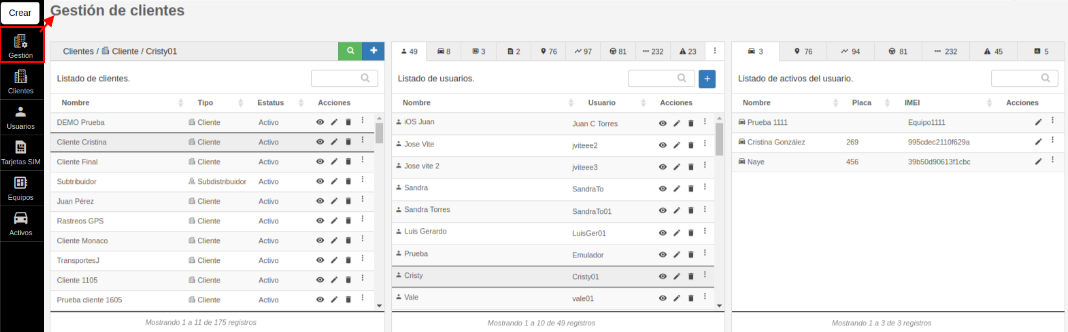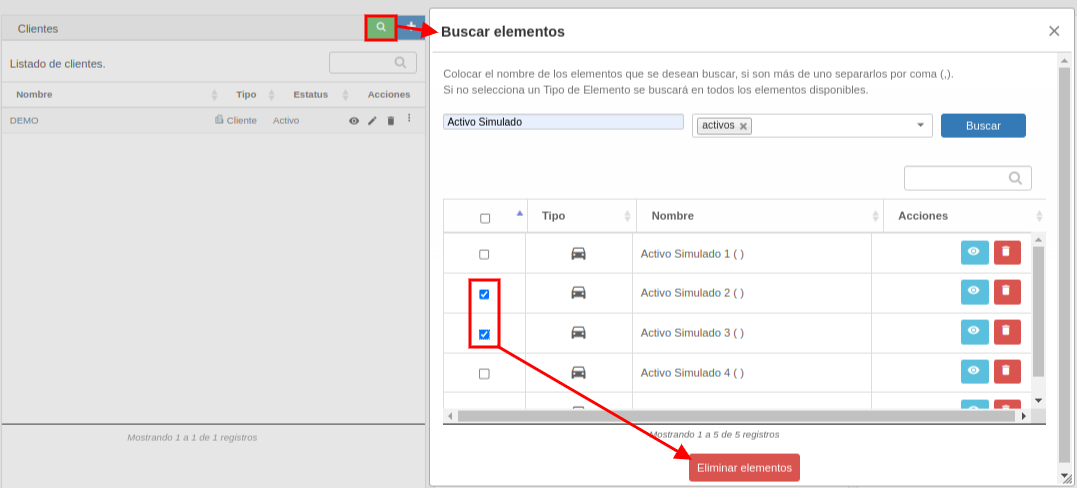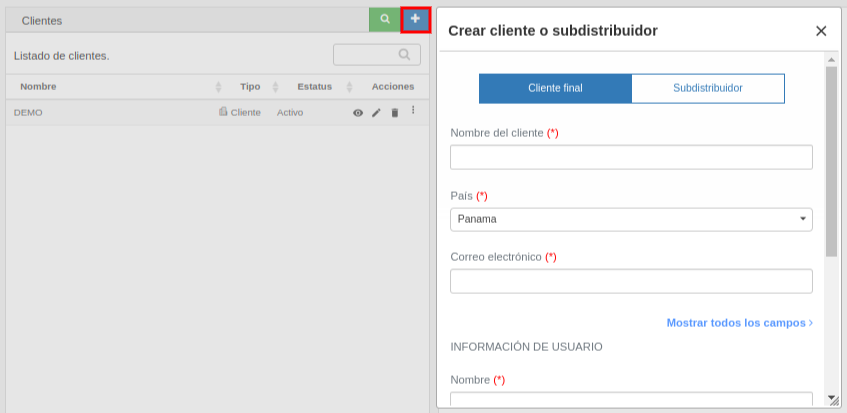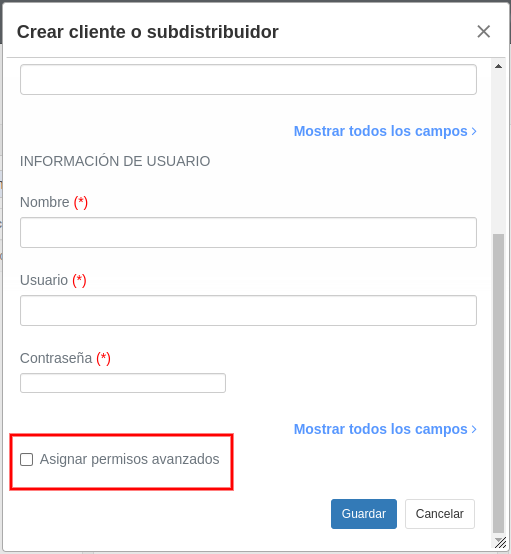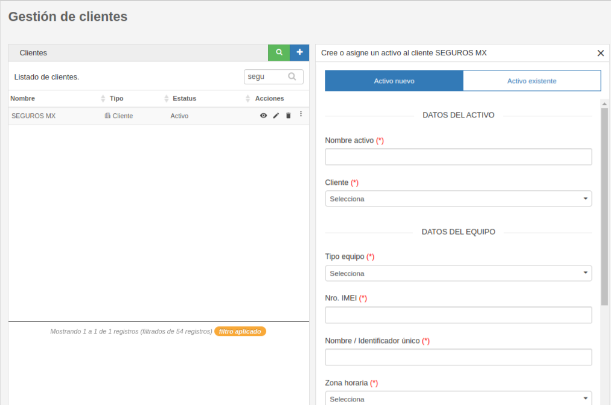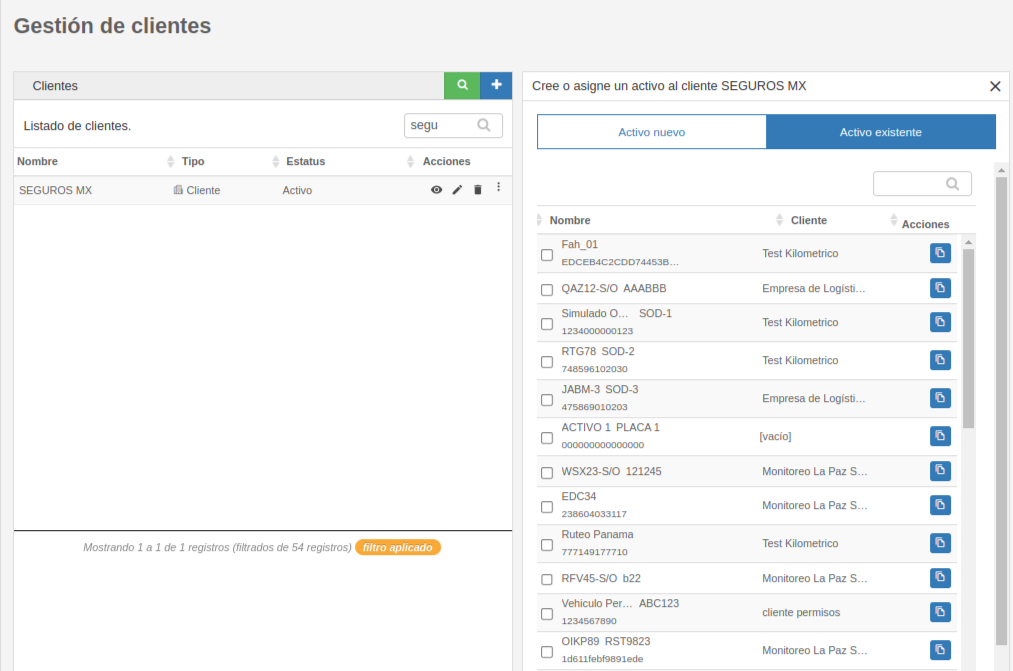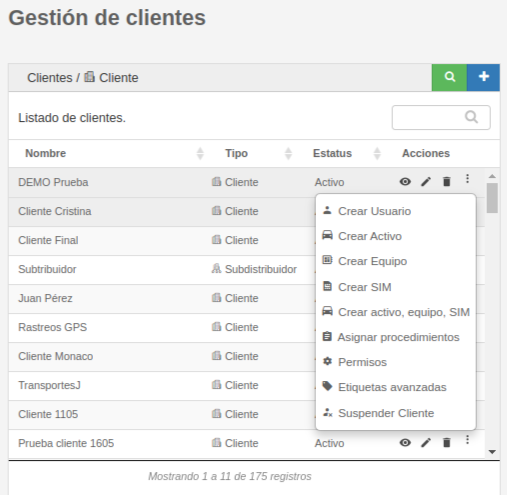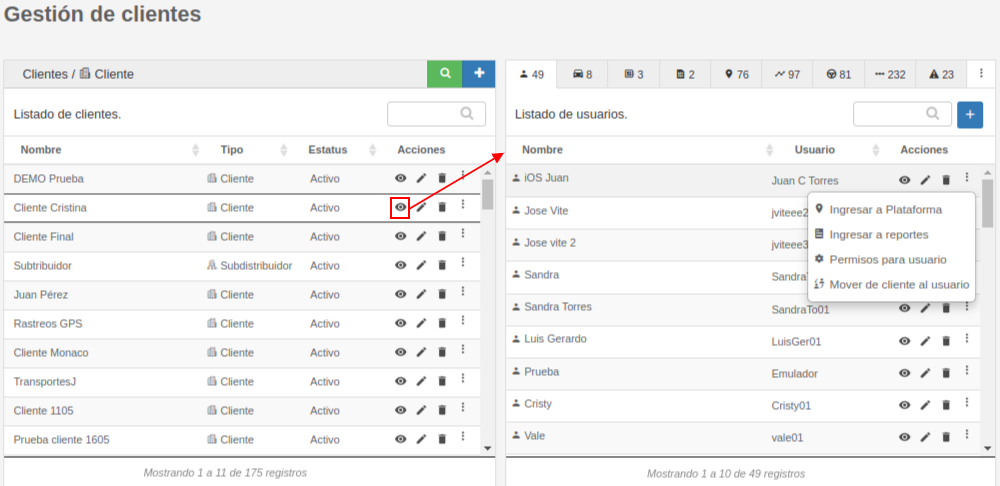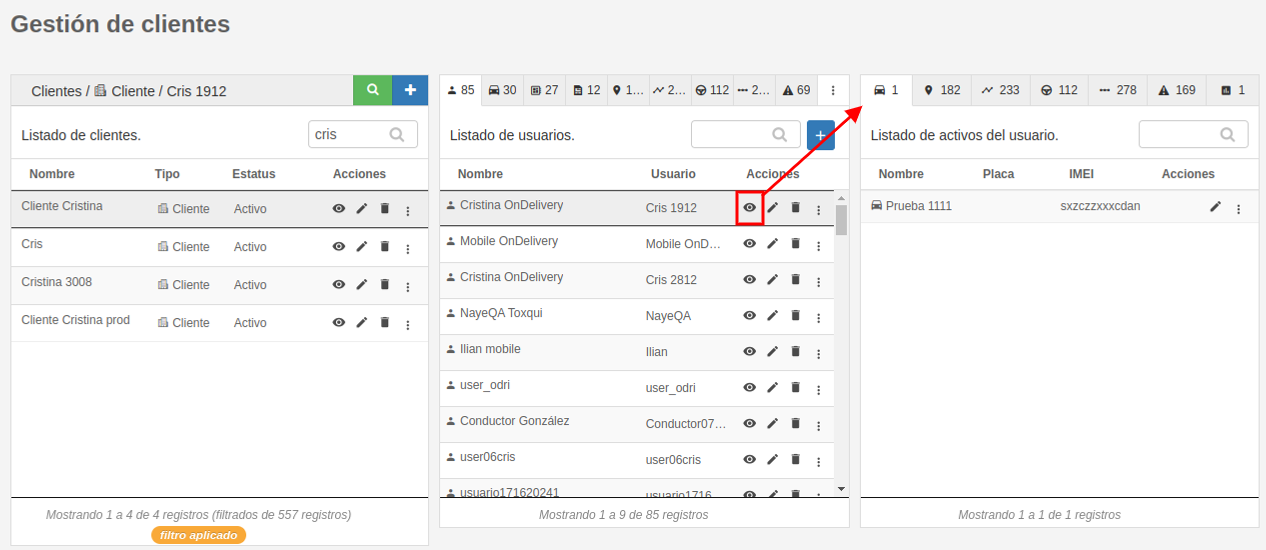Gestión de clientes
Este módulo permite administrar de una manera muy fácil e intuitiva toda la información de tus clientes. Cuenta con 3 apartados; clientes, elementos del cliente y permisos del usuario.
Clientes
- Buscar elementos: Este botón permite realizar búsquedas de cualquier elemento de tus clientes, por ejemplo: alertas, geocercas, lugares, clientes, usuarios, Activos, equipos, sims, conductores y rutas. Además con el botón de "Visualizar" muestra dentro de qué cliente está el elemento y con el botón de "Eliminar" podemos dar de baja el elemento, o con los checks podemos hacer eliminaciones masivas.
- Crear cliente o subdistribuidor: Este botón permite crear un nuevo registro de cliente o subdistribuidor, solo es necesario hacer clic en el botón de "+" y registrar los datos solicitados en el formulario del cliente y del primer usuario. Es muy importante que ingreses toda la información requerida y que selecciones el tipo de cliente necesitas crear.
-
- Un cliente final es una flota de Activos a quien tu empresa como distribuidor le brinda el servicio de localización satelital, por lo que tú eres el encargado de crear y gestionar sus usuarios, Activos, equipos y sims. En caso de que necesites que este cliente final tenga permisos avanzados para crear por usuarios o algo adicional de los permisos básicos, tienes que marcar el campo "Asignar permisos avanzados" que se encuentra al final del formulario:
-
- Por otro lado, un subdistribuidor es una empresa que revende el servicio de rastreo GPS, por lo que este podrá crear clientes, usuarios, Activos, equipos y sims desde OnTracking en el módulo de Administración. A este subdistribuidor se le asignarán permisos avanzados automáticamente.
-
Posterior a dar de alta al cliente, la plataforma permite crear un nuevo Activos al cliente, en conjunto con su equipo y sim, en un solo formulario:
O también puedes dar permiso a ese cliente de los Activos existentes en tu cuenta, marcando la casilla:
El botón "Duplicar este elemento" sirve para crear un Activo, equipo y sim con características similares a uno que ya está creado, la información que se copia en el formulario para su creación es únicamente la del equipo y son los campos: tipo equipo, zona horaria, país, marca y modelo.
- Listado de clientes: En esta primer sección se listan todos tus clientes y podrás ejecutar estas acciones.
- Visualizar los elementos por cliente.
- Editar el registro del cliente.
- Eliminar el cliente y todos los elementos asociados a este, como por ejemplo usuarios, Activos, equipos, alertas, conductores, lugares, geocercas, mantenimientos, rutas, etc.
- Crear un usuario para el cliente.
- Crear un Activo del cliente.
- Crear un equipo.
- Crear una sim.
- O con un solo formulario podrás crear el Activo con su equipo y sim.
- Asignar procedimientos.
- Gestionar los permisos del cliente.
- Configurar las etiquetas avanzadas de los Activos del cliente.
- Suspender o reactivar al cliente.
Elementos del cliente
Se muestran algunos elementos del cliente y distintas acciones en cada uno de ellos.
- Usuarios. Se listan todos los nombres y usuarios del cliente, podrás:
- Crear nuevo usuario.
- Ver elementos del usuario.
- Editar usuario.
- Eliminar usuario.
- Ingresar a la plataforma OnTracking como si fueramos ese usuario.
- Ingresar a la plataforma OnReports como si fueramos ese usuario.
- Gestionar los permisos para el usuario.
- Mover de cliente al usuario.
- Activos. Se muestran los Activos a los que tiene acceso el cliente, en conjunto de la placa e IMEI, podrás:
- Editar el Activo.
- Quitar el permiso al cliente del Activo.
- Con un solo botón eliminar el Activo, equipo y sim.
- Reemplazar el equipo que está asignado al Activo.
- Asignar procedimientos.
- Asignar sensores.
- Visualizar las últimas muestras.
- Ajustar el odómetro.
- Configurar la tabla de combustible.
- Cambiar al Activo de cliente.
- Editar el equipo del Activo.
- Editar la sim del Activo.
- Equipo. Se muestran los nombres de los equipos, en conjunto la marca y modelo, podrás editar y eliminar.
- Sims. Se listan los nombres y números telefónicos de las sims, podrás editar y eliminar.
- También se muestran los lugares, geocercas y conductores con la opción de editar y eliminar.
- Rutas. Se listan los nombres de las rutas y la plataforma a la que pertenece la ruta, podrás editar y eliminar.
- Por último se listan las alertas con sus nombres y el tipo de alerta, podrás editar y eliminar.
Elementos del usuario
Al hacer clic en "Ver elementos del usuario" en la segunda sección, se muestran algunos elementos del usuario, como los Activos a los que tiene permiso, lugares, geocercas, conductores, rutas, alertas y los módulos que están asignados al usuario, con la posibilidad de agregar o quitar permisos de las plataformas y módulos en el usuario.